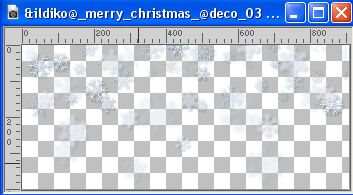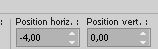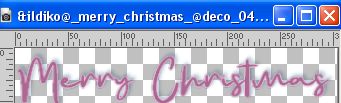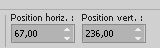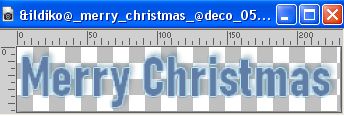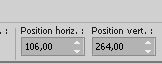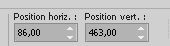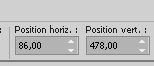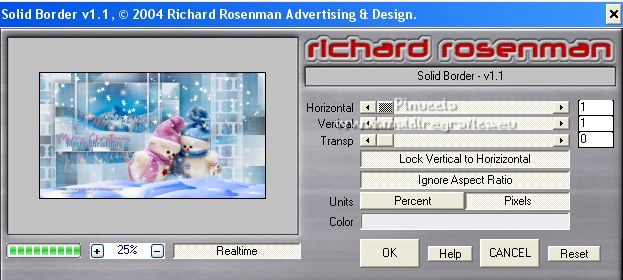MERRY CHRISTMAS


Merci Ildiko de m'avoir invité à traduire tes tutoriels
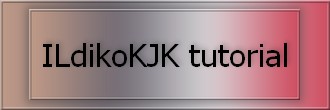
Ce tutoriel a été créé avec PSP1919 et traduit avec CorelX7, mais il peut également être exécuté avec les autres versions.
Suivant la version utilisée, vous pouvez obtenir des résultats différents.
Depuis la version X4, la fonction Image>Miroir a été remplacée par Image>Renverser horizontalement,
et Image>Renverser avec Image>Renverser verticalement.
Dans les versions X5 et X6, les fonctions ont été améliorées par la mise à disposition du menu Objets.
Avec la nouvelle version X7, nous avons à nouveau Miroir/Retourner, mais avec nouvelles différences.
Voir mes notes ici
Certaines dénominations ont changées entre les versions de PSP.
Les plus frequentes dénominations utilisées:

 Vos versions ici Vos versions ici

Nécessaire pour réaliser ce tutoriel:

Les matériaux utilisés sont propriété exclusive d'Ildiko KJK,
Ne pas utiliser par d'autres auteurs in tutorial ou club.
Ces tubes ne peuvent pas être utilisés dans une autre image sans la permission de Ildiko KJK.
(ici les liens vers les sites des créateurs du matériel)

consulter, si nécessaire, ma section de filtre ici
Mehdi - Weaver ici
Richard Rosenman - Solid Border ici

N'hésitez pas à changer le mode mélange des calques et leur opacité,
en fonction des couleurs utilisées.

Ouvrir les masques dans PSP et les minimiser avec le reste du matériel.
Placer en avant plan la couleur #edecf2,
et en arrière plan la couleur #81acc4.
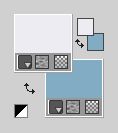
1. Ouvrir l'image d'arrière plan &ildiko@_merry_christmas_@background 
Cette image sera la base de votre travail.
Calques>Dupliquer.
Effets>Modules Externes>Mehdi - Weaver.
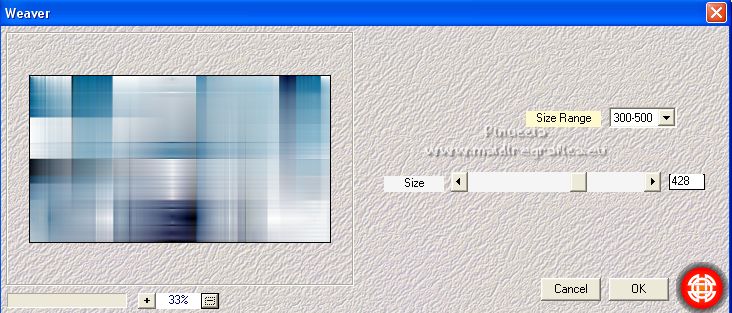
Réglage>Netteté>Netteté.
Image>Retourner>Renverser verticalement.

avec les précédentes versions vous pouvez faire Image>Renverser
Image>Miroir>Miroir horizontal

avec les précédentes versions vous pouvez faire Image>Miroir.
Les deux résultats ne changent pas, parque l'image a les mêmes dimensions de votre travail
Voir mes notes ici
Abbassa l'opacità di questo livello al 50%.
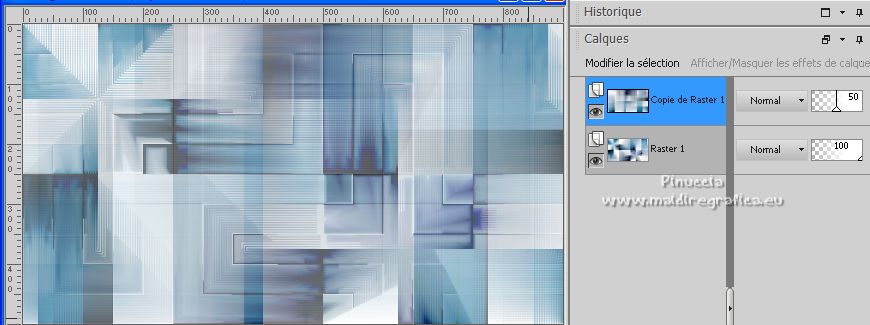
2. Ouvrir &ildiko@_merry_christmas_@landscape 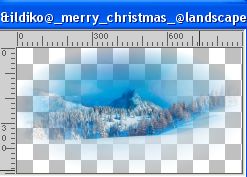
Édition>Copier.
Revenir sur votre travail et Édition>Coller comme nouveau calque.
Fenêtre>Dupliquer, ou sur le clavier shift+D, pour faire une copie

Travaillez sur cette image.
3. Calques>Fusionner>Calques visibles.
Image>Redimensionner, 500 pixels de largeur, redimensionner tous les calques coché.
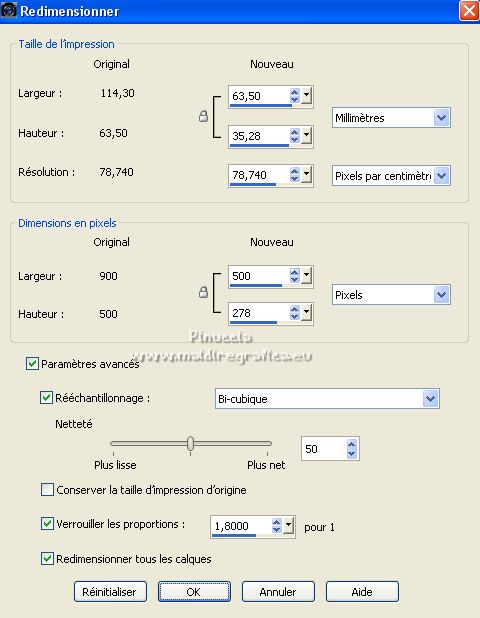
Effets>Modules Externes>Richard Rosenman - Solid Border
couleur d'avant plan #edecf2

Édition>Copier.
Revenir sur votre travail et Édition>Coller comme nouveau calque

Activer l'outil Sélecteur 
et placer Position horiz.: 60,00 et Position vert.: 39,00.
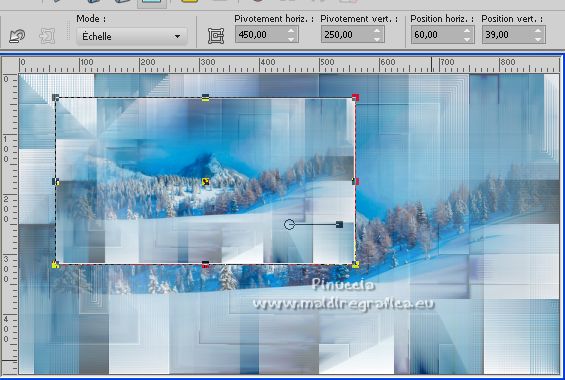
Image>Retourner>Renverser horizontalement

dans ce cas l'image est réfléchie en restant sur la même position.
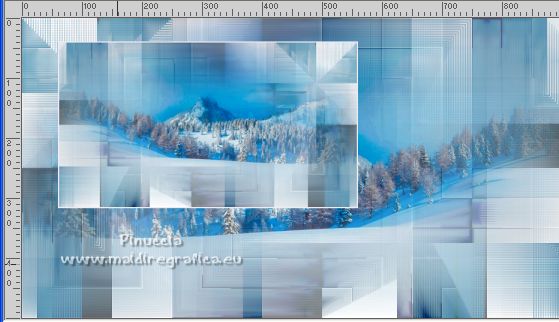
Pourtant, avec les précédentes versions, après Image>Miroir il faut placer à nouveau
Position horiz.: 60,00 et Position vert.: 39,00
Effets>Effets 3D>Ombre portée, couleur #000000.
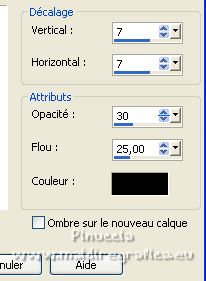
Répéter Ombre portée, vertical et horizontal -7.
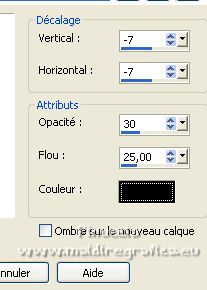
4. Ouvrir &ildiko@_merry_christmas_@deco_01 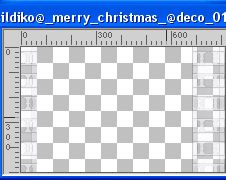
Édition>Copier.
Revenir sur votre travail et Édition>Coller comme nouveau calque.
Objets>Aligner>Gauche.
Ou activer l'outil Sélecteur 
et placer Position horiz.: 0,00
Calques>Agencer>Déplacer vers le bas.

Vous positionner à nouveau sur le calque du haut de la pile.
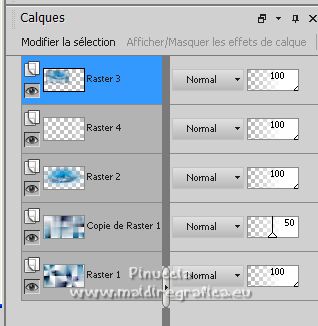
5. Ouvrir &ildiko@_merry_christmas_@snowmen 
Édition>Copier.
Revenir sur votre travail et Édition>Coller comme nouveau calque.
Outil Sélecteur 
et placer Position horiz.: 346,00 et Position vert.: 132,00.
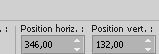
6. Ouvrir &ildiko@_merry_christmas_@deco_02 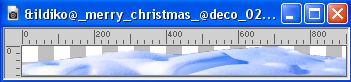
Édition>Copier.
Revenir sur votre travail et Édition>Coller comme nouveau calque.
Objets>Aligner>Bas
ou Outil Sélecteur 
et placer Position vert. 418,00

7. Calques>Nouveau calque raster.
Remplir  avec la couleur d'avant plan #edecf2. avec la couleur d'avant plan #edecf2.
Calques>Nouveau calque de masque>A partir d'une image.
Ouvrir le menu deroulant sous la fenêtre d'origine et vous verrez la liste des images ouvertes.
Sélectionner le masque Ildiko@Merry_Christmas_@Mask_01.

Calques>Fusionner>Fusionner le groupe.
Effets>Effets 3D>Ombre portée, couleur #000000.

8. Calques>Nouveau calque raster.
Remplir  avec la couleur d'avant plan #edecf2. avec la couleur d'avant plan #edecf2.
Calques>Nouveau calque de masque>A partir d'une image.
Ouvrir le menu deroulant sous la fenêtre d'origine
et sélectionner le masque Ildiko@_Merry_Christmas_@Mask_02.

Calques>Fusionner>Fusionner le groupe.
Placer le calque en mode Éclaircir davantage.

9. Ouvrir &ildiko@_merry_christmas_@deco_03 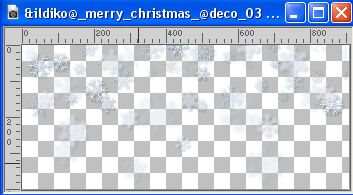
Édition>Copier.
Revenir sur votre travail et Édition>Coller comme nouveau calque.
Objets>Aligner>Haut
ou avec l'outil Sélecteur 
placer Position vert. 0,00
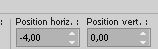
10. Ouvrir &ildiko@_merry_christmas_@deco_04 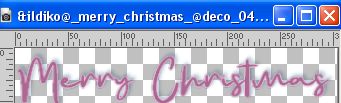
Édition>Copier.
Revenir sur votre travail et Édition>Coller comme nouveau calque.
Strumento Puntatore 
Position horiz.: 67,00 et Position vert.: 236,00.
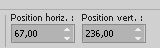
11. Ouvrir &ildiko@_merry_christmas_@deco_05 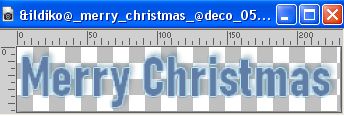
Édition>Copier.
Revenir sur votre travail et Édition>Coller comme nouveau calque.
Position horiz.: 106,00 et Position vert.: 264,00.
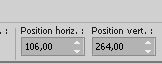
12. Ouvrir &ildiko@signo 
Édition>Copier.
Revenir sur votre travail et Édition>Coller comme nouveau calque.
Position horiz.: 86,00 et Position vert.: 463,00.
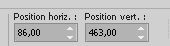
Réduire l'opacité de ce calque à 70%.
Ne pas oublier, svp, d'ajouter le watermark du traducteur.
Mes règlages (calque en mode Multiplier)
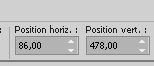
Calques>Fusionner>Calques visibles.
13. Effets>Modules Externes>Richard Rosenman - Solid Border.
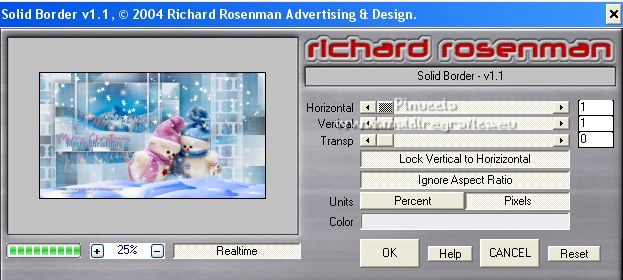
Image>ajouter des bordures, 10 pixels, symétrique, couleur d'arrière plan #81acc4.
Image>Ajouter des bordures, 1 pixel, symétrique, couleur d'avant plan #edecf2.
Image>ajouter des bordures, 2 pixels, symétrique, couleur d'arrière plan #81acc4.
Image>Ajouter des bordures, 1 pixel, symétrique, couleur d'avant plan #edecf2.
Image>ajouter des bordures, 2 pixels, symétrique, couleur d'arrière plan #81acc4.
Image>Ajouter des bordures, 10 pixels, symétrique, couleur d'avant plan #edecf2.
Image>ajouter des bordures, 20 pixels, symétrique, couleur d'arrière plan #81acc4.
14. Signer votre travail et enregistrer en jpg.
Pour le tube de cette version merci Cibi-Bijoux; le paysage est à moi


 Vos versions ici Vos versions ici

Si vous avez des problèmes, ou des doutes, ou vous trouvez un link modifié, ou seulement pour me dire que ce tutoriel vous a plu, vous pouvez m'écrire.
20 Décembre 2022

|


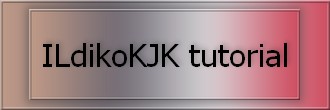
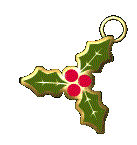

 Vos versions
Vos versions 




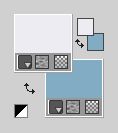

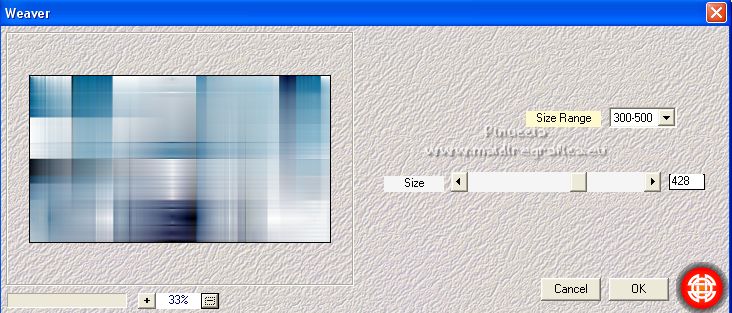


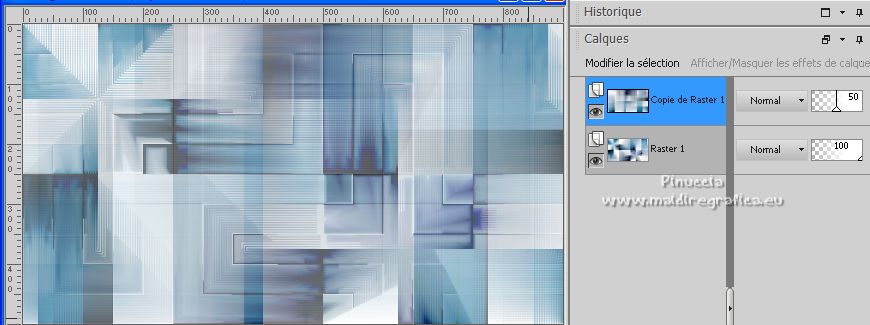
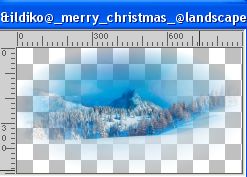

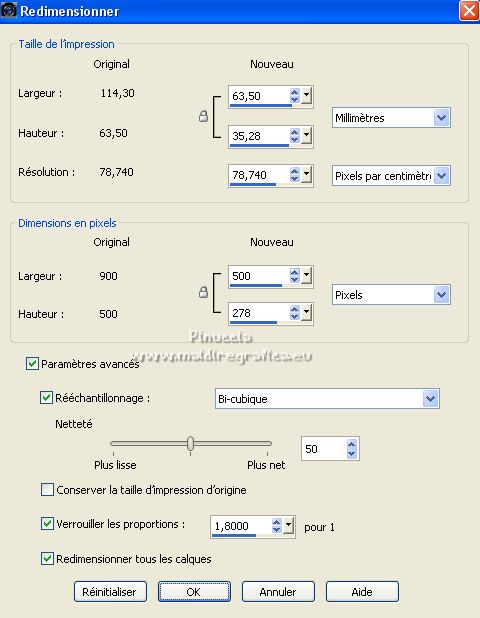



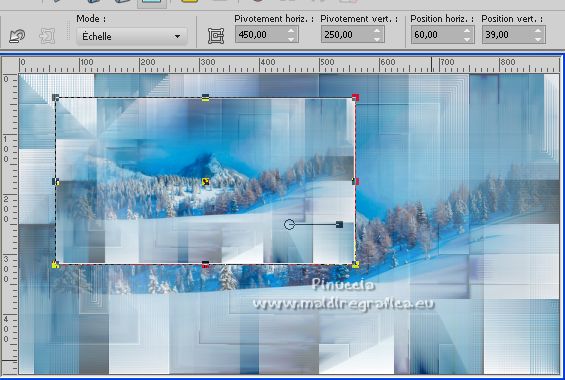

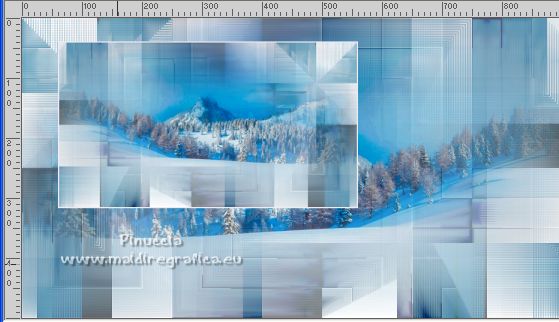
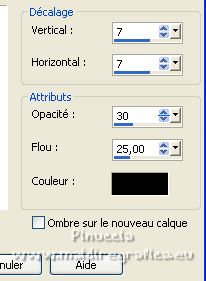
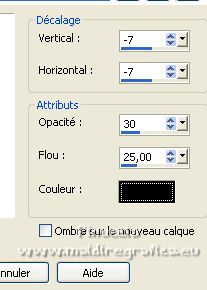
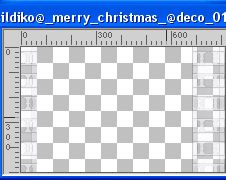

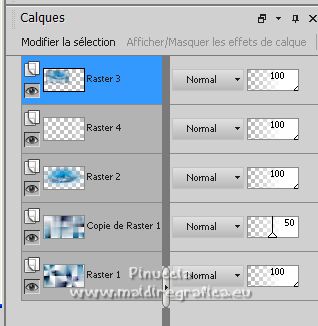

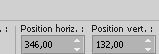
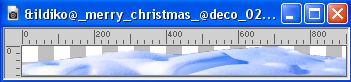

 avec la couleur d'avant plan #edecf2.
avec la couleur d'avant plan #edecf2.